Si bien la atención se centra en Zoom en las reuniones con cámara web, el audio es en realidad más importante. Sin su audio configurado, no puede escuchar a los demás, lo que dificulta la comunicación real.
De forma predeterminada, Zoom reproduce audio a través de su dispositivo de salida de audio del sistema predeterminado. Esto significa que si puede escuchar el sonido de sus parlantes normalmente, Zoom usará sus parlantes. Esto no es necesariamente lo que quieres todo el tiempo. Es posible que desee que Zoom reproduzca audio a través de auriculares o audífonos, por ejemplo. Para hacer esto, puede cambiar el dispositivo de salida de audio predeterminado de su sistema para que sea el dispositivo que desea usar. Alternativamente, Zoom le permite especificar manualmente desde qué dispositivo de salida de audio desea que salga el audio de Zoom. Esto significa que puede configurar los sonidos de su sistema para que continúen reproduciéndose a través de sus altavoces, mientras escucha el audio de su llamada de Zoom a través de sus auriculares.
Configurar Zoom para usar un dispositivo de salida de audio diferente le permite tener dos transmisiones de audio separadas, lo que potencialmente permite que otra persona continúe escuchando música o jugando un juego mientras está en una llamada.
Sugerencia: si configura Zoom para usar otro dispositivo de audio, debe tener en cuenta que su micrófono aún puede captar el sonido que se está reproduciendo desde otros dispositivos. Su micrófono seguirá captando música de sus altavoces, incluso si no puede escucharla a través de los auriculares que utiliza el audio de su llamada de Zoom.
Para configurar los ajustes de salida de audio de Zoom, debe abrir los ajustes de Zoom. Para acceder a la configuración, haga clic en el icono de su usuario en la esquina superior derecha, luego haga clic en «Configuración».
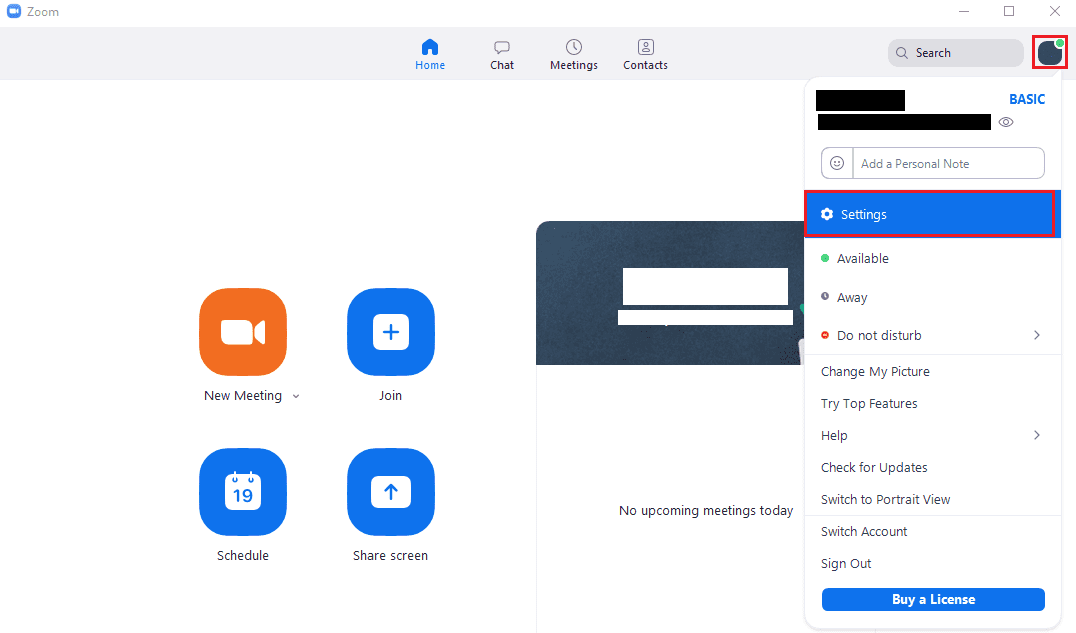 Para acceder a la configuración de Zoom, haga clic en el icono de su usuario, luego en «Configuración» en el menú desplegable.
Para acceder a la configuración de Zoom, haga clic en el icono de su usuario, luego en «Configuración» en el menú desplegable.
Una vez en la configuración, vaya a la pestaña «Audio». En la sección «Altavoz», use la lista desplegable para seleccionar el dispositivo de salida de audio que desea usar. Utilice el control deslizante «Volumen» debajo de la lista desplegable para configurar el volumen de salida.
Sugerencia: El dispositivo de audio «Igual que el sistema» configura su computadora para utilizar el dispositivo de salida de audio predeterminado del sistema. Esto se alineará automáticamente con cualquier cambio que realice en el dispositivo de salida de audio predeterminado del sistema.
Para verificar que está satisfecho con su configuración, haga clic en el botón «Probar altavoz» y Zoom reproducirá una pequeña melodía.
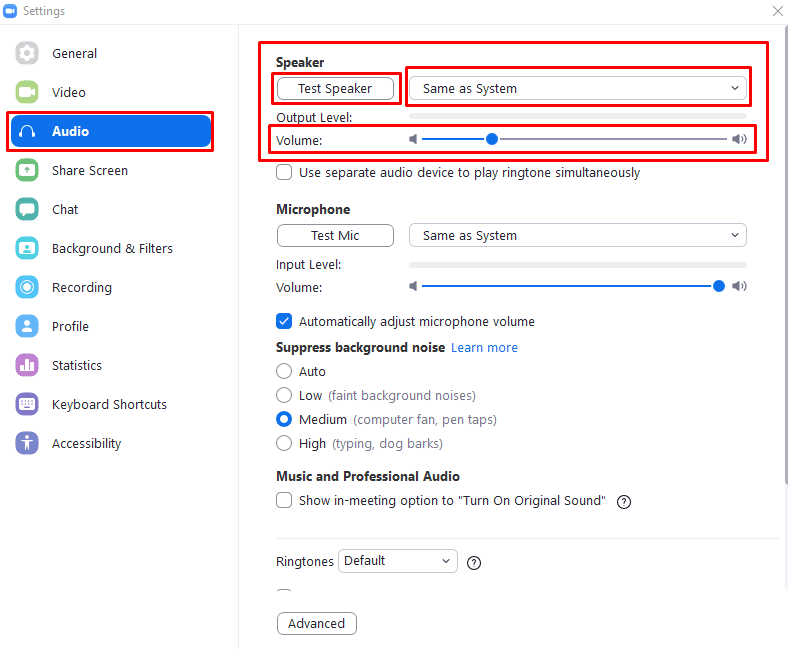 Utilice la lista desplegable y el control deslizante de volumen en la sección «Altavoz» de la configuración de «Audio» para configurar la salida de audio.
Utilice la lista desplegable y el control deslizante de volumen en la sección «Altavoz» de la configuración de «Audio» para configurar la salida de audio.
